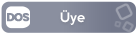- Katılım
- 1 Nis 2024
- Mesajlar
- 110
- Çözümler
- 2
- Tepkime puanı
- 17
- Puanları
- 18
Mobil uygulamalarınızı güncel tutmak ve kullandığınız cihazlardan daha iyi performans almak için bu basit adımları izleyebilirsiniz.

Akıllı telefonunuzdan veya tabletinizden en iyi şekilde yararlanmak istiyorsanız tüm uygulamalarınızı güncel tutmanız zorunludur. Genel olarak konuşursak, bunu iki şekilde yapabilirsiniz: bunları tek tek manuel olarak güncelleyerek veya telefonunuzu proaktif olarak güncellemeleri kontrol edecek ve otomatik olarak yükleyecek şekilde yapılandırarak.
Hangi yöntemi tercih ederseniz edin uygulamalarınızı güncel tutmak, cihazınızın mümkün olduğunca güvenli ve kararlı olmasını sağlar. Bu makalede, tüm uygulamalarınızı otomatik ve manuel olarak nasıl güncelleyeceğinizi ele alacağız ve ayrıca her yöntemin avantajlarını da açıklayacağız.
Otomatik güncellemeyi açmak için Google Play uygulamasını açın ve sağ üst kısımdan profilinizi seçin. Ardından Ayarlar > Ağ Tercihleri > Uygulamaları Otomatik Güncelle öğesini seçin . İki seçeneğiniz olacak: Herhangi Bir Ağ Üzerinden (bu, uygulamaları Wi-Fi üzerinden veya mobil verilerinizi kullanarak günceller) ve Yalnızca Wi-Fi Üzerinden (bu, uygulamaları yalnızca cihazınız Wi-Fi'ye bağlandığında günceller).
Güncellemeleri kendi başınıza kontrol etmeyi tercih ediyorsanız Google Play uygulamasını açın ve sağ üst kısımdan profilinizi seçin. Ardından Uygulamaları ve Cihazı Yönet > Yönet'i seçin. Güncellemeleri olan uygulamalar Güncelleme Mevcut olarak etiketlenecektir . Her uygulama adının yanındaki oka tıkladığınızda güncellemeye nelerin dahil olduğunu görebilirsiniz. Daha sonra bunları tek bir toplu iş halinde yapmak için üst kısımdaki Tümünü Güncelle'yi seçebilir veya tek tek giderek her uygulamanın yanındaki Güncelle'yi tıklayabilirsiniz .
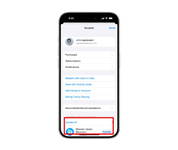
Uygulamaları manuel olarak güncellemek için App Store'u açın ve ardından ekranın üst kısmından profilinizi seçin. Güncellemesi olan her uygulamayı aynı anda güncellemek için Tümünü Güncelle'yi seçebilir veya tek tek gidebilirsiniz. Her birinde Daha Fazla'ya dokunmak, güncellemenin neleri gerektirdiğini size gösterecektir.
Bekleyen güncellemeleri ve sürüm notlarını görmek için kaydırın. Yalnızca bir uygulamayı güncellemek için uygulamanın yanındaki Güncelle'ye dokunun veya Tümünü Güncelle'ye dokunun .

Akıllı telefonunuzdan veya tabletinizden en iyi şekilde yararlanmak istiyorsanız tüm uygulamalarınızı güncel tutmanız zorunludur. Genel olarak konuşursak, bunu iki şekilde yapabilirsiniz: bunları tek tek manuel olarak güncelleyerek veya telefonunuzu proaktif olarak güncellemeleri kontrol edecek ve otomatik olarak yükleyecek şekilde yapılandırarak.
Hangi yöntemi tercih ederseniz edin uygulamalarınızı güncel tutmak, cihazınızın mümkün olduğunca güvenli ve kararlı olmasını sağlar. Bu makalede, tüm uygulamalarınızı otomatik ve manuel olarak nasıl güncelleyeceğinizi ele alacağız ve ayrıca her yöntemin avantajlarını da açıklayacağız.
Android Uygulamaları Nasıl Güncellenir?
Android cihazınızdaki uygulamaları güncellemekle hiçbir zaman uğraşmak istemiyorsanız ancak yine de bunları güncellemenin avantajlarından yararlanmak istiyorsanız, bunları otomatik güncellemeye ayarlayabilirsiniz. Bu özelliği açmak, cihazınızın güncellemeleri kontrol etmesine neden olur. Bu bir telefon için bir dezavantaj olabilir çünkü Play Store'a giriş yaparken ve uygulamaları indirirken pilinizi biraz tüketir. Hem telefonlarda hem de tabletlerde, bir güncelleme isteyip istemediğinize karar verme olanağından da vazgeçmiş olacaksınız. Artı tarafta, önemli bir güvenlik güncellemesini kaçırma konusunda endişelenmenize gerek kalmayacak.Otomatik güncellemeyi açmak için Google Play uygulamasını açın ve sağ üst kısımdan profilinizi seçin. Ardından Ayarlar > Ağ Tercihleri > Uygulamaları Otomatik Güncelle öğesini seçin . İki seçeneğiniz olacak: Herhangi Bir Ağ Üzerinden (bu, uygulamaları Wi-Fi üzerinden veya mobil verilerinizi kullanarak günceller) ve Yalnızca Wi-Fi Üzerinden (bu, uygulamaları yalnızca cihazınız Wi-Fi'ye bağlandığında günceller).
Güncellemeleri kendi başınıza kontrol etmeyi tercih ediyorsanız Google Play uygulamasını açın ve sağ üst kısımdan profilinizi seçin. Ardından Uygulamaları ve Cihazı Yönet > Yönet'i seçin. Güncellemeleri olan uygulamalar Güncelleme Mevcut olarak etiketlenecektir . Her uygulama adının yanındaki oka tıkladığınızda güncellemeye nelerin dahil olduğunu görebilirsiniz. Daha sonra bunları tek bir toplu iş halinde yapmak için üst kısımdaki Tümünü Güncelle'yi seçebilir veya tek tek giderek her uygulamanın yanındaki Güncelle'yi tıklayabilirsiniz .
iOS Uygulamaları Nasıl Güncellenir?
Tıpkı Android'de olduğu gibi, uygulamalarınızı iOS cihazlarda da otomatik olarak güncellenecek şekilde ayarlayabilirsiniz; pil ömrü ve güncellemeleri kontrol etme yeteneği açısından aynı dezavantajların yanı sıra uygulama güvenliğinin her zaman en üst düzeyde olması avantajını da yaşayabilirsiniz. İşlemlerin otomatik olarak gerçekleşmesini istediğinize karar verirseniz Ayarlar > App Store'a gidip Uygulama Güncellemeleri'ni açabilirsiniz .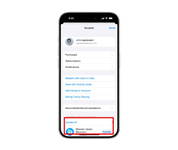
Uygulamaları manuel olarak güncellemek için App Store'u açın ve ardından ekranın üst kısmından profilinizi seçin. Güncellemesi olan her uygulamayı aynı anda güncellemek için Tümünü Güncelle'yi seçebilir veya tek tek gidebilirsiniz. Her birinde Daha Fazla'ya dokunmak, güncellemenin neleri gerektirdiğini size gösterecektir.
Bekleyen güncellemeleri ve sürüm notlarını görmek için kaydırın. Yalnızca bir uygulamayı güncellemek için uygulamanın yanındaki Güncelle'ye dokunun veya Tümünü Güncelle'ye dokunun .